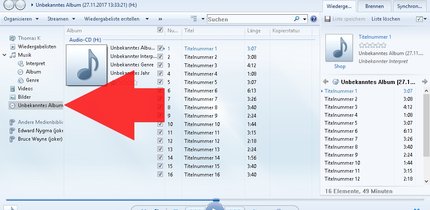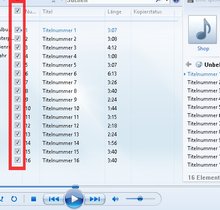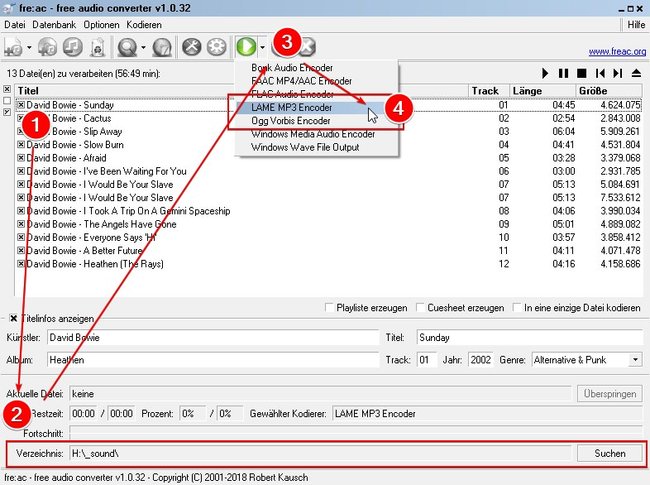Natürlich könnt ihr eure Musik konvertieren. Dabei ist es fast egal, in welchem Format sie vorliegt oder in welches Format ihr sie umwandeln wollt. Mit einem kostenlosen Tool könnt ihr eure Soundfiles in andere Formate übertragen oder sie sogar von der CD holen und für einen MP3-Player speichern.
Die gängigsten Formate, in denen ihr Musik derzeit bekommt, sind – neben MP3 – noch das Apple-Format M4A sowie AAC. Altere Stücke wurden vielleicht noch im Format WAV gespeichert. Wenn ihr eure Musik konvertieren wollt, um sie für ein Smartphone, Autoradio oder MP3-Player passend zu machen, dann ist das ziemlich einfach.
Ganze Ordner voller Musik konvertieren
In der Regel wollt ihr nicht nur ein Stück eurer Musik konvertieren, sondern gleich eine größere Sammlung passend machen. Da eignet sich das kostenlose Programm fre:ac (früher als BonkEnc bekannt) ganz hervorragend.
- Es ist deutschsprachig.
- Ihr könnt ganze Ordnerstrukturen einfach mit der Maus ins Programmfenster ziehen, um die auf einen Schlag zu konvertieren.
- Es unterstützt alle verbreiteten Formate wie MP3, MP4/M4A, WMA, Ogg Vorbis, FLAC, AAC, WAV.
- Die Bedienung ist sehr leicht.
- Beim CD rippen werden die CD-Infos (Titel, Album, Interpret) gleich aus dem Internet geholt.
So konvertiert ihr eure Musik:
- Ladet euch das Programm fre:ac oder fre:ac portable runter, installiert und startet es.
- Zieht eure Musik, die ihr konvertieren wollt, mit der Maus ins Programmfenster. Das können einzelne Dateien oder ganze Ordnerstrukturen mit Unterordnern sein.
- Stellt nun unten im Programmfenster ein, wo die fertigen Dateien gespeichert werden sollen.
Sondertipp: Wenn sie im selben Ordner wie ihre Ausgangsdateien landen sollen, dann drückt die Tasten Strg + Shift + C, um die Einstellungen zu öffnen. Setzt einen Haken bei „Verwende möglichst Eingabeordner“. Speichert das ab. - Klickt oben im Menü neben dem großen Pfeil auf den kleinen Pfeil.
- Aus dem folgenden Menü wählt ihr aus, in welches Format das Programm eure Musik konvertieren soll. Also etwa „LAME MP3 Encoder“ für MP3 oder „FAAC MP4/AAC Encoder“ für Apple-Geräte.
Nun werden alle ausgewählten Dateien ins neue Format umgewandelt und an der festgelegten Stelle abgespeichert.
Hat dir der Beitrag gefallen? Folge uns auf WhatsApp und Google News und verpasse keine Neuigkeit rund um Technik, Games und Entertainment.